Képfájlok konvertálása PDF-be Windows 10 rendszeren
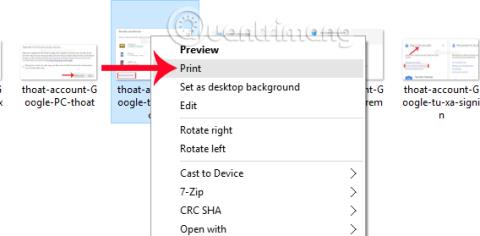
A képfájl-formátumok PDF-fájlokká konvertálásához Windows 10 rendszeren azonnal használhatjuk a rendszeren elérhető átalakítási módot, szoftver telepítése nélkül.
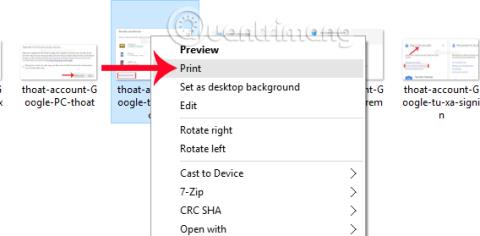
A képfájlok PDF formátumba konvertálásához telepíthetünk olyan szoftvereket, mint az Adobe Reader és a Foxit Reader, vagy használhatunk olyan online konvertáló szolgáltatásokat, mint a Smallpdf, png2pdf,... A Windows 10 operációs rendszert használók számára azonban használhatjuk az elérhető konvertálási funkciót. , Microsoft Print PDF formátumba. Amellett, hogy a Windows 10 rendszeren több képfájlból is létrehozhatnak PDF-fájlt, a felhasználók olyan képformátumokat is gyorsan konvertálhatnak PDF formátumba, mint a JPG, PNG,....
Ha PDF-et Word formátumba kell konvertálnia, olvassa el a következőket: Egyszerű módja a PDF-fájlok Word-be konvertálásának
1. lépés:
Először is jobb gombbal kattintunk arra a képre, amelyet PDF-be szeretnénk konvertálni, és válasszuk a Nyomtatás lehetőséget . Számos különböző kép közül választhat, amelyeket PDF formátumba konvertálhat.
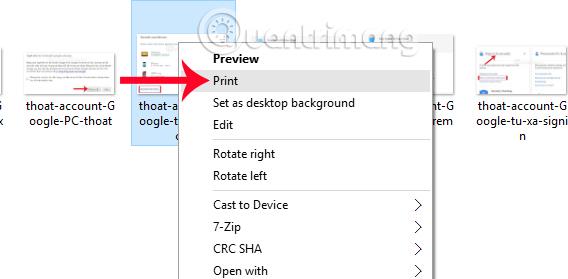
2. lépés:
Megjelenik a Képek nyomtatása párbeszédpanel. Itt a Nyomtató részben a Microsoft Nyomtatás PDF-be részre kattintunk . Ezután a kezelőfelület jobb oldalán folytatjuk a fájlformátum kiválasztását, mint például a nyomtatás általános méretben Teljes oldalas fotó, 13 x 18 cm, 10 x 15 cm,... Ezek a méretek a felhasználók által használt képek függvényében változnak. .
A Papírméret szakasz mellett beállíthatja a fájlméretet, és további méretek hozzáadásához kattintson a Továbbiak... lehetőségre. Válassza ki a képminőséget a Minőség menüpontban .

3. lépés:
Ezután a felhasználóknak be kell jelölniük a Kép illeszkedése a kerethez jelölőnégyzetet , hogy a kép automatikusan igazodjon a PDF keretéhez. Az egyes szakaszok Példányaiban kiválasztjuk a fájl másolatainak számát. Ezután kattintson a Nyomtatás gombra a nyomtatási feladat folytatásához.
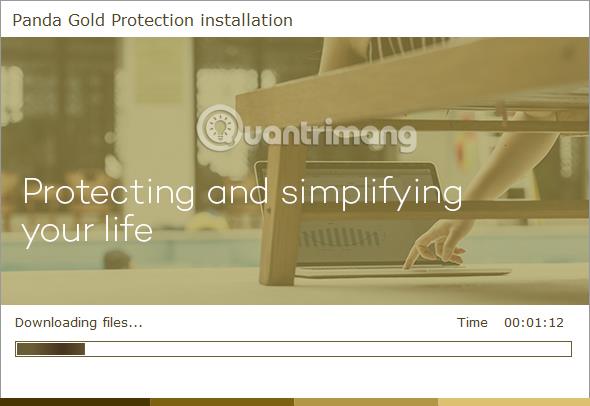
4. lépés:
Közvetlenül ezután a számítógépen megjelenik egy mappa a PDF fájlok mentésére. A felhasználók a menteni kívánt mappába lépnek, elnevezik a fájlt, majd a mentéshez kattintson a Mentés gombra. Így a Microsoft Print PDF-be funkciója a képeket PDF-fájlokká alakítja, ahelyett, hogy kinyomtatná őket.
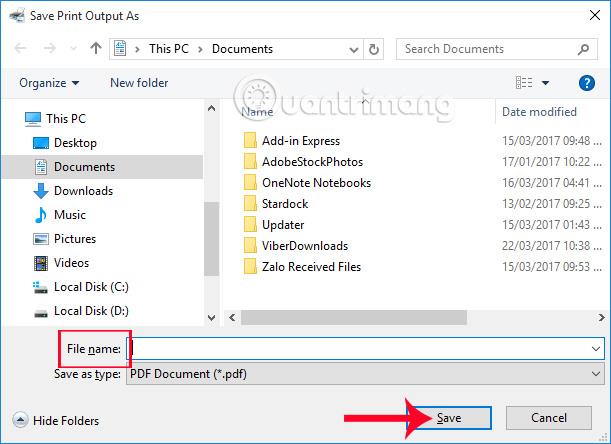
Most használja a számítógépén elérhető PDF-fájlolvasó szoftvert a fájl megnyitásához, és kész.
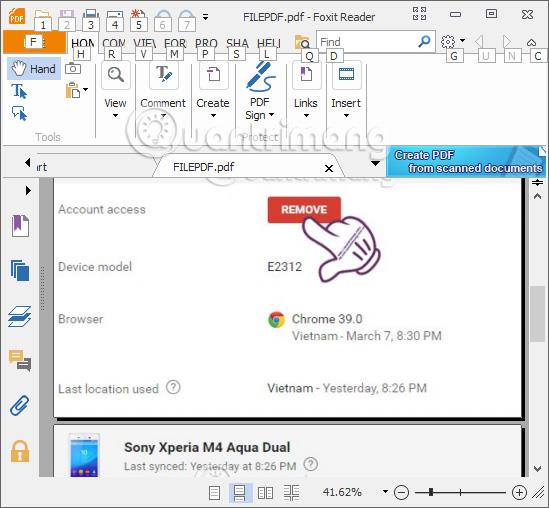
Nagyon gyors és egyszerű, igaz?! Csak használja a Windows 10 rendszeren elérhető Microsoft Print PDF-be funkciót, és a képeket PDF-fájlokká konvertálhatjuk. Emellett több képfájlt is egyesíthet, majd egyetlen PDF-fájllá konvertálhat.
További információért olvassa el a következő cikkeket:
A Kioszk mód a Windows 10 rendszeren egy olyan mód, amelynél csak 1 alkalmazás használható, vagy csak 1 webhely érhető el vendégfelhasználókkal.
Ez az útmutató bemutatja, hogyan módosíthatja vagy állíthatja vissza a Camera Roll mappa alapértelmezett helyét a Windows 10 rendszerben.
A hosts fájl szerkesztése azt eredményezheti, hogy nem tud hozzáférni az internethez, ha a fájl nincs megfelelően módosítva. A következő cikk a hosts fájl szerkesztését mutatja be a Windows 10 rendszerben.
A fotók méretének és kapacitásának csökkentésével könnyebben megoszthatja vagy elküldheti őket bárkinek. Különösen a Windows 10 rendszeren néhány egyszerű lépéssel csoportosan átméretezheti a fényképeket.
Ha biztonsági vagy adatvédelmi okokból nem kell megjelenítenie a nemrég felkeresett elemeket és helyeket, egyszerűen kikapcsolhatja.
A Microsoft nemrég adta ki a Windows 10 évfordulós frissítését számos fejlesztéssel és új funkcióval. Ebben az új frissítésben sok változást fog látni. A Windows Ink ceruza támogatásától a Microsoft Edge böngészőbővítmény támogatásáig a Start menü és a Cortana is jelentősen fejlődött.
Egy hely számos művelet vezérléséhez közvetlenül a tálcán.
Windows 10 rendszeren letölthet és telepíthet csoportházirend-sablonokat a Microsoft Edge beállításainak kezeléséhez, és ez az útmutató bemutatja a folyamatot.
A Sötét mód a Windows 10 sötét hátterű felülete, amely segít a számítógépnek energiatakarékosságban, és csökkenti a felhasználó szemére gyakorolt hatást.
A tálcán korlátozott hely áll rendelkezésre, és ha rendszeresen több alkalmazással dolgozik, gyorsan elfogyhat a több kedvenc alkalmazás rögzítéséhez szükséges hely.









